电脑怎么更改图标图片 电脑软件图标如何更改
发布时间:2024-01-18 08:40:08 浏览数:
电脑软件图标的更改是一种个性化的操作,它可以为我们的电脑界面增添一丝独特的风格,当我们使用电脑时,经常会发现一些软件的图标与我们的审美不太符合,或者是因为长期使用而产生了审美疲劳。为了让电脑界面更加美观,我们可以通过一些简单的方法来更改软件图标。无论是通过系统自带的更改图标功能,还是借助第三方软件,都可以轻松实现图标的更换。让我们一起来了解一下电脑软件图标如何更改吧!
具体步骤:
1.首先,我们在桌面上右键单击需要更改的应用快捷方式图标。
点击选择属性。
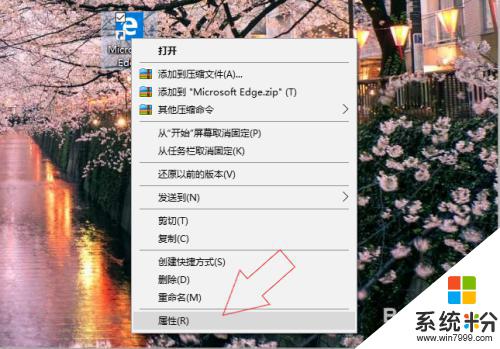
2.在该应用快捷方式的属性界面中,点击更改图标。
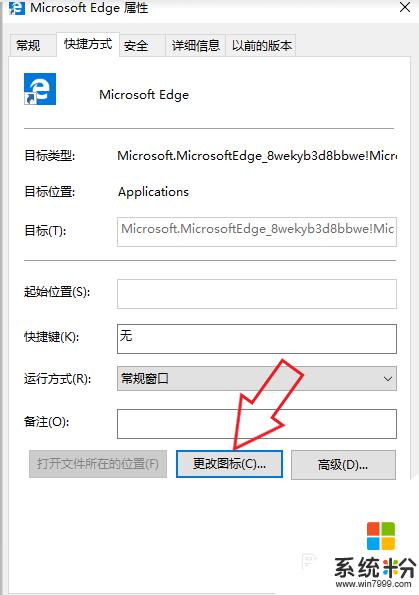
3.可以直接在系统提供的图标列表中,选择一个图标使用。
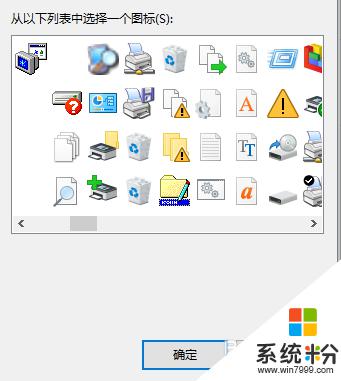
4.如果要自定义图片图标,我们首先需要右键单击用来更改的图片。
找到打开方式,选择电脑自带的画图。
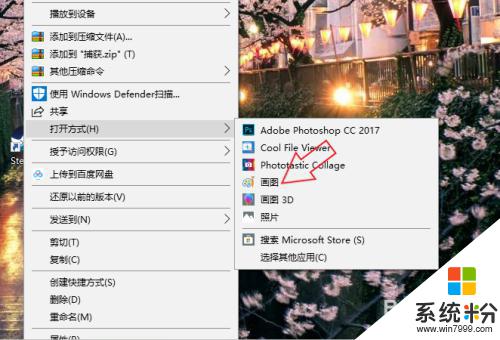
5.点击上方的文件,鼠标移至另存为,选择以BMP图片保存。
选择图片保存位置。
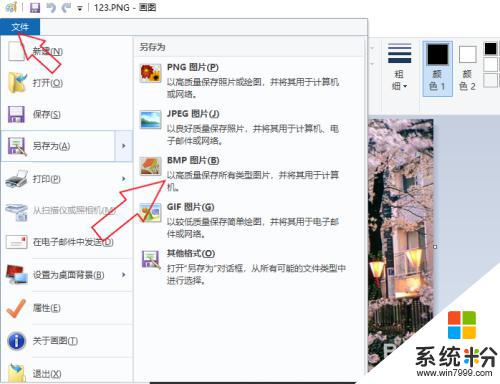
6.在图片保存位置上右键单击图片,选择重命名,将bmp的后缀改为ico。

7.然后回到更改图标页面,点击浏览。在电脑文件中找到之前修改的图片,点确定,在属性页面再点一次确定即可成功更改图标。
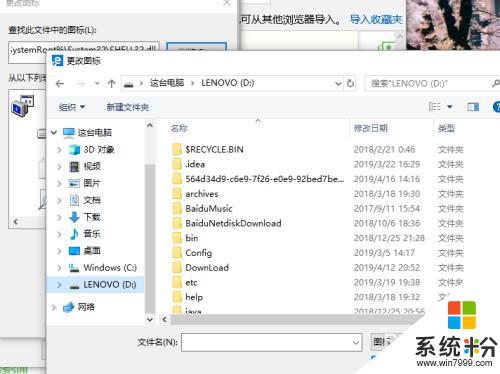
以上就是电脑如何更改图标图片的全部内容,如果你遇到这种情况,可以尝试按照我的方法来解决,希望对大家有所帮助。